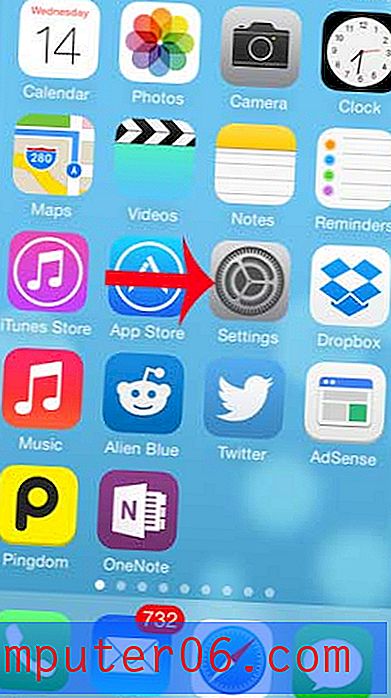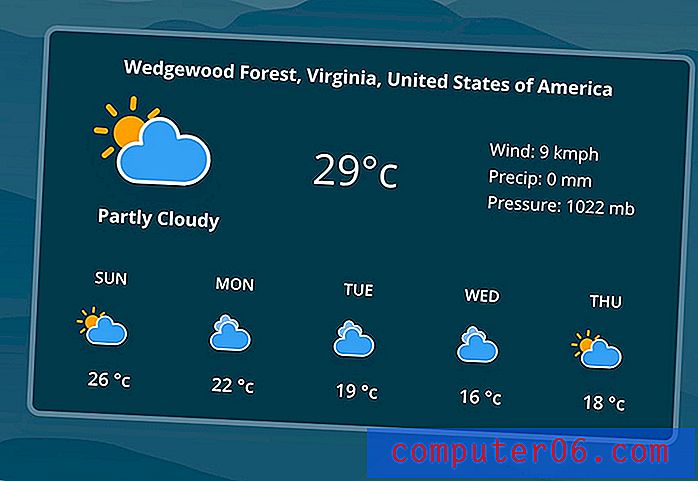So entfernen Sie Kleinbuchstaben auf der iPad-Tastatur
Eine Änderung von iOS 9, die ich persönlich nicht mag, ist, wie die Tastatur zwischen Groß- und Kleinbuchstaben wechselt. Ich habe über das Ausschalten der Tastatur in Kleinbuchstaben auf dem iPhone geschrieben, und der Vorgang auf dem iPad ist ziemlich ähnlich. Es gibt keinen vernünftigen Grund, warum ich es nicht mag, nur etwas an den Schaltfällen auf der Tastatur stört mich.
Wenn Sie also nicht mögen, wie Ihr iPad die Groß- und Kleinschreibung ändert, je nachdem, was Sie zu tippen glauben, können Sie unserer Anleitung unten folgen, um die Einstellung für Kleinbuchstaben zu deaktivieren. Das Ergebnis ist eine Tastatur, auf der immer die Großbuchstaben von Buchstaben angezeigt werden, wie dies in früheren Versionen von iOS der Fall war. Diese Schritte wurden auf einem iPad 2 in iOS 9.3 ausgeführt.
So schalten Sie die iPad-Tastatur in Kleinbuchstaben in iOS 9 aus:
- Öffnen Sie das Menü Einstellungen .
- Wählen Sie die Option Allgemein .
- Wählen Sie die Option Eingabehilfen .
- Wählen Sie die Option Tastatur .
- Deaktivieren Sie die Option Kleinbuchstaben anzeigen .
Diese Schritte werden auch unten mit Bildern gezeigt -
Schritt 1: Tippen Sie auf das Symbol Einstellungen .

Schritt 2: Wählen Sie Allgemein in der Spalte auf der linken Seite des Bildschirms.
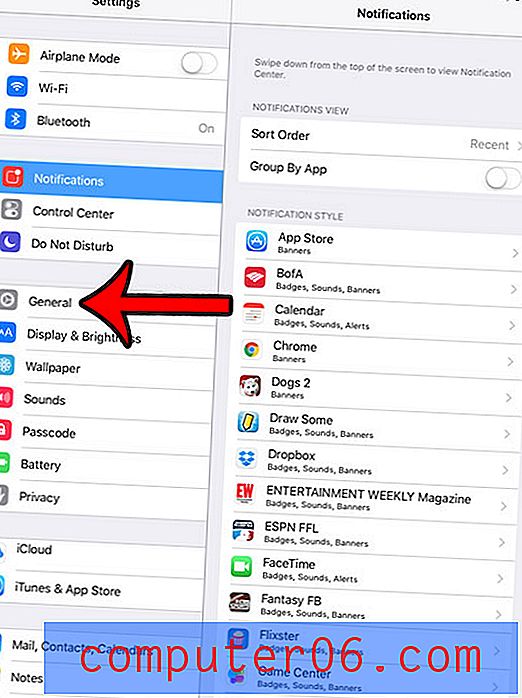
Schritt 3: Wählen Sie Barrierefreiheit auf der rechten Seite des Bildschirms.
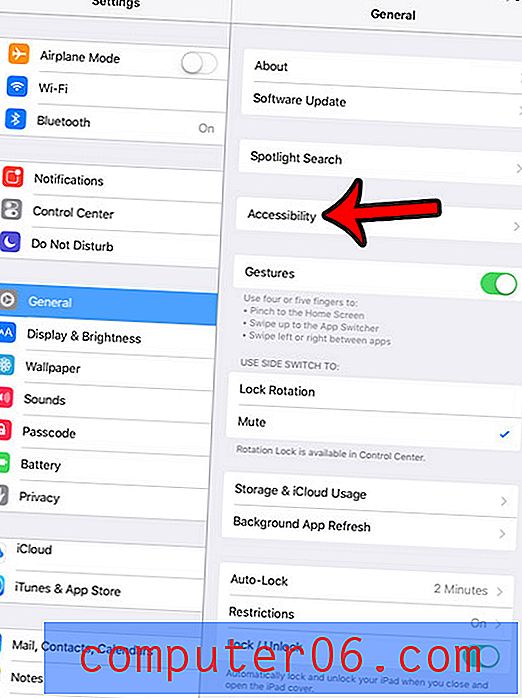
Schritt 4: Scrollen Sie nach unten und tippen Sie auf die Schaltfläche Tastatur .
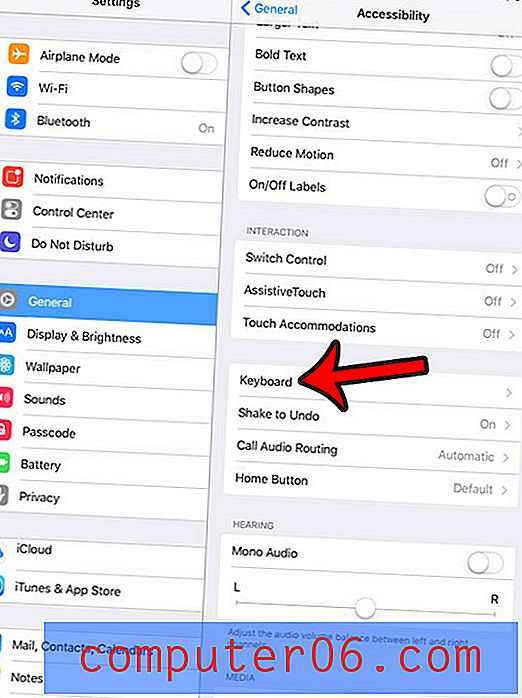
Schritt 5: Tippen Sie auf die Schaltfläche rechts neben Kleinbuchstaben anzeigen, um sie zu deaktivieren. Die Einstellung wird deaktiviert, wenn die Schaltfläche nicht grün schattiert ist. Im Bild unten ist es ausgeschaltet.
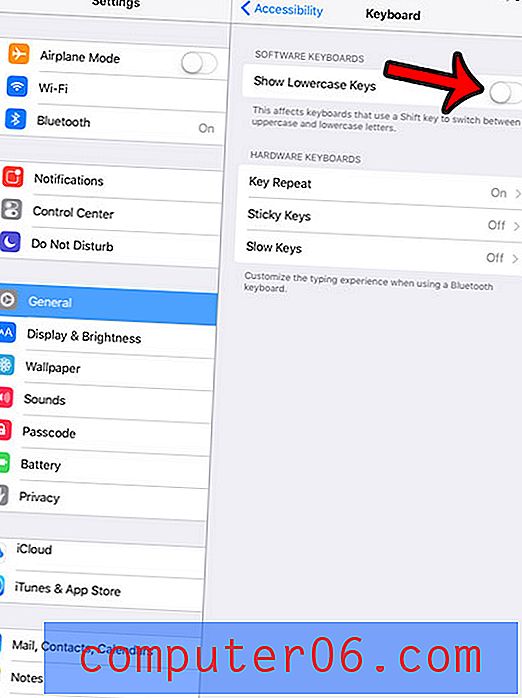
Leitet Ihr iPhone Anrufe an Ihr iPad weiter und möchten Sie, dass es damit aufhört? Erfahren Sie, wie Sie die Anrufweiterleitungsoptionen auf Ihrem iPhone so ändern, dass Ihr iPad keine Anrufe mehr empfängt.